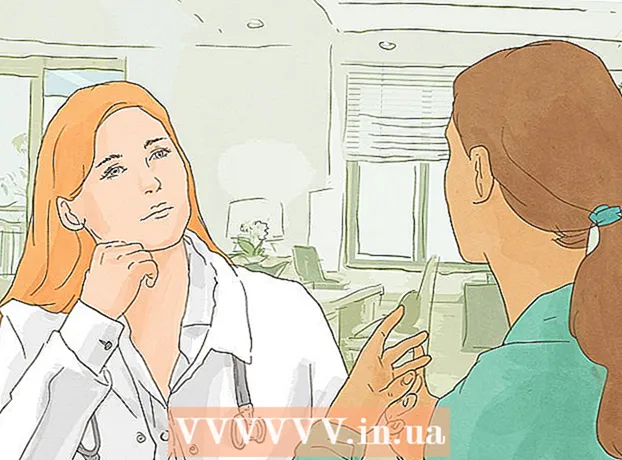Szerző:
Judy Howell
A Teremtés Dátuma:
4 Július 2021
Frissítés Dátuma:
1 Július 2024
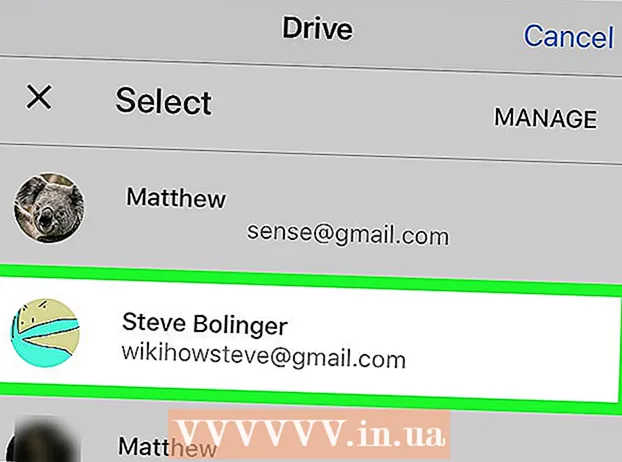
Tartalom
Ez a wikiHow megtanítja, hogyan kell összekapcsolni Google Drive-fiókját az iPhone vagy iPad eszköz Files alkalmazásával. Ehhez iPhone-ját vagy iPadjét frissíteni kell iOS 11-re.
Lépni
 Nyissa meg a Google Drive szolgáltatást. Koppintson a Google Drive alkalmazás ikonjára, amely kék, sárga és zöld háromszögnek tűnik fehér háttér előtt.
Nyissa meg a Google Drive szolgáltatást. Koppintson a Google Drive alkalmazás ikonjára, amely kék, sárga és zöld háromszögnek tűnik fehér háttér előtt. - Ha telefonján vagy táblagépén nincs Google Drive, akkor először töltse le az App Store-ból.
 Jelentkezzen be a Google Drive-ba. Válasszon fiókot, vagy adja meg Google e-mail címét és jelszavát.
Jelentkezzen be a Google Drive-ba. Válasszon fiókot, vagy adja meg Google e-mail címét és jelszavát. - Ha már be van jelentkezve a Google Drive-ba, akkor várja meg, amíg a Google Drive alkalmazás betöltődik.
 Zárja be a Google Drive-ot. A Google Drive alkalmazás minimalizálásához nyomja meg az otthoni gombot iPhone vagy iPad képernyője alatt.
Zárja be a Google Drive-ot. A Google Drive alkalmazás minimalizálásához nyomja meg az otthoni gombot iPhone vagy iPad képernyője alatt.  Nyissa meg a Fájlok alkalmazást iPhone vagy iPad eszközén
Nyissa meg a Fájlok alkalmazást iPhone vagy iPad eszközén  Koppintson a fülre Levelek. A képernyő jobb alsó sarkában található.
Koppintson a fülre Levelek. A képernyő jobb alsó sarkában található.  Érintse meg Google Drive. Ez megnyitja.
Érintse meg Google Drive. Ez megnyitja. - Ha ezen az oldalon nem látja a Cloud-fiókjait, akkor koppintson először Helyek az oldal tetején.
 Válasszon fiókot. Koppintson a Google Drive-nál használni kívánt fiókra. Ez megnyitja a Google Drive-fiók oldalt. Google Drive-fiókja mostantól össze van kapcsolva a Fájlok alkalmazással.
Válasszon fiókot. Koppintson a Google Drive-nál használni kívánt fiókra. Ez megnyitja a Google Drive-fiók oldalt. Google Drive-fiókja mostantól össze van kapcsolva a Fájlok alkalmazással.
Tippek
- Különféle felhőalapú tárolóalkalmazásokat hozzáadhat a Fájlokhoz az alkalmazás letöltésének általános folyamatának követésével, bejelentkezéssel, majd a Fájlok megnyitásával.